docker编排工具_Docker Compose
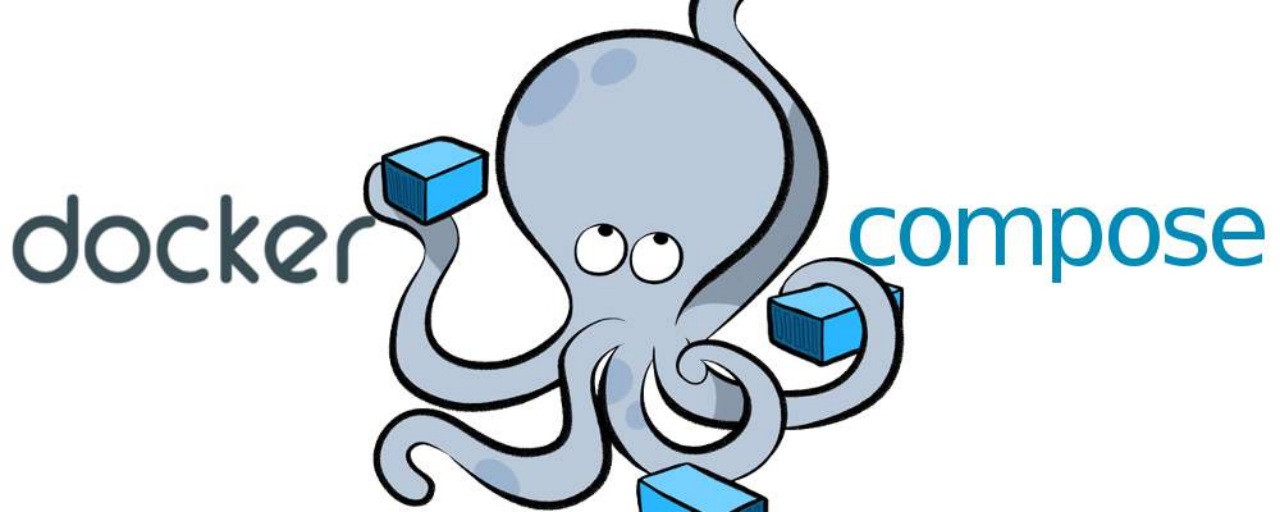
例如每次项目发布测试都需要发布如下三个容器(nginx、tomcat、mysql)都需要修改对应的配置文件,为了简化操作,此时docker 提供了docker compose 自动编排工具来进行管理操作
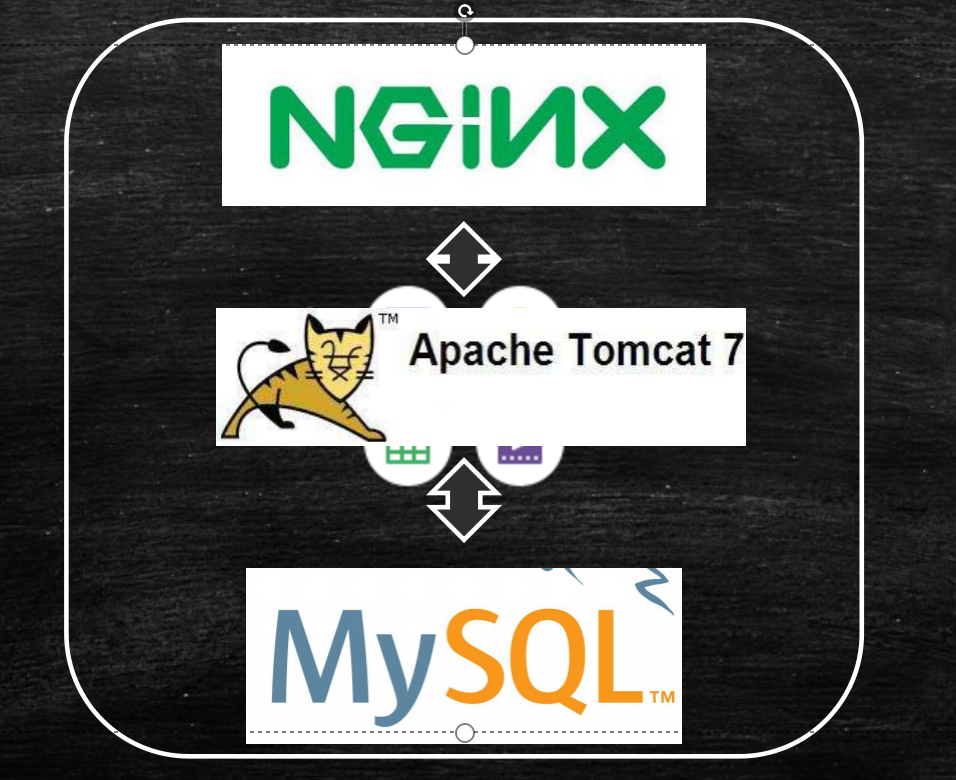
docker compose
- Docker compose 单机多容器部署工具
- 通过yml文件定义多容器如何部署
- WIN/MAC默认提供docker compose ,linux 需安装
如何安装docker compose
docker compose官网下载
1. 下载安装
sudo curl -L “https://github.com/docker/compose/releases/download/1.29.2/docker-compose- ( u n a m e − s ) − (uname -s)- (uname−s)−(uname -m)” -o /usr/local/bin/docker-compose

2. 给docker-compose文件进行授权
sudo chmod +x /usr/local/bin/docker-compose
3. 安装docker-compose是否安装完成
docker-compose -version
4. 安装wordpress 博客
- 创建一个docker-wordpress的文件夹
- 并在文件夹中创建一个docker-compose.yml
docker-compose.yml文件内容:
version: "3"
services:
db:
image: mysql:8.0
command:
- --default_authentication_plugin=mysql_native_password
- --character-set-server=utf8mb4
- --collation-server=utf8mb4_unicode_ci
volumes:
- db_data:/var/lib/mysql
restart: always
environment:
MYSQL_ROOT_PASSWORD: somewordpress
MYSQL_DATABASE: wordpress
MYSQL_USER: wordpress
MYSQL_PASSWORD: wordpress
wordpress:
depends_on:
- db
image: wordpress:latest
ports:
- "80:80"
restart: always
environment:
WORDPRESS_DB_HOST: db:3306
WORDPRESS_DB_USER: wordpress
WORDPRESS_DB_PASSWORD: wordpress
volumes:
db_data: {}
5. 编写完成后进行解析执行:
docker-compose up -d

成功后即可通过ip地址访问wordpress
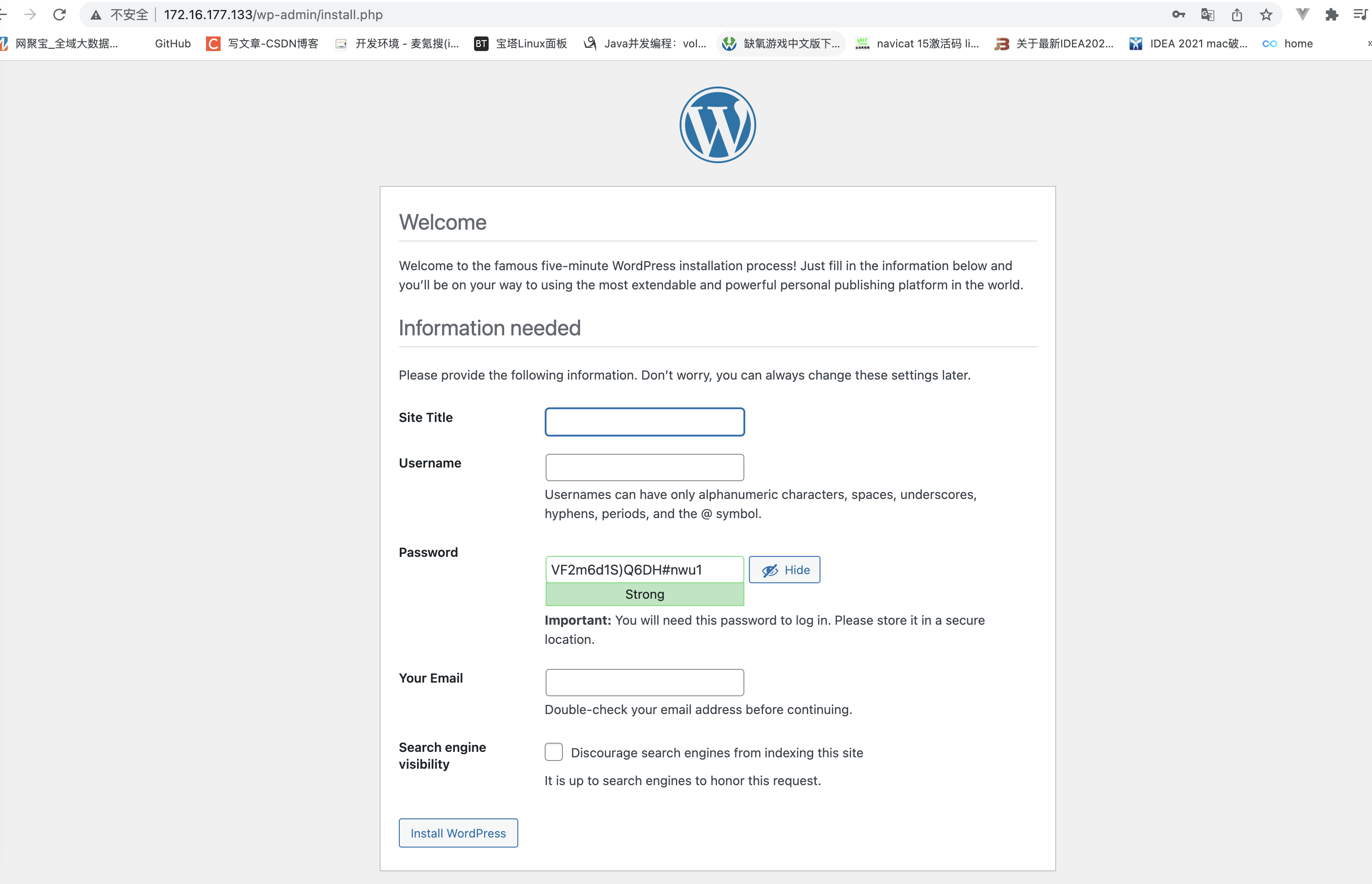
这样就通过docker-compose 发布来一个 wordpress 博客网站






















 1542
1542











 被折叠的 条评论
为什么被折叠?
被折叠的 条评论
为什么被折叠?








